相关推荐recommended
- 【springcloud 微服务】springcloud openfe
- MySQL中的多表查询详解
- SpringBoot自动装配原理详解
- MySQL——源码安装教程
- 使用nginx方向代理部署Vue项目刷新页面404的问题解决
- 【SpringBoot】| Spring Boot 概述和入门程序剖析
- 如何在Windows中的Rabbitmq如何启动
- MySQL之触发器
- 【Spring Boot学习】今天是我的生日,舍友催我去吃饭,我还是坚
- 在Portainer创建Nginx容器并部署Web静态站点实现公网访问
- 5步带你玩转SpringBoot自定义自动配置那些知识点
- Mybatis-plus解析sql发生异常:net.sf.jsqlpa
- 用nginx做正向代理,即(使内网机器可以通过互联网服务器上互联网
- mysql:增删改查语句大全
- Spring Cloud配置application.yml与boots
- 如何通过navicat连接SQL Server数据库
- Mysql中关于 错误 1366 - Incorrect string
- MySQL5.7和MySQL8.0的区别是什么
- pgsql 时区查看和修改
- Spring Boot--Freemarker渲染技术+实际案例
- 【国产化信创实践】TongWeb集成SpringBoot
- Spring——事务注解@Transactional【建议收藏】
- 基于javaweb+mysql的jsp+servlet图书图书馆管理系
- Mysql on duplicate key update用法及优缺点
- Hutool工具包中HttpUtil的日志统一打印以及统一超时时间配置
- SpringBoot整合mybatis-plus实现分页查询(建议收藏
- 三个步骤为Mysql添加只读账号
- 2023 最新 Node.Js 语言实现 Electron.js 桌面
- 【腾讯云 TDSQL-C Serverless 产品测评】- 云数据库
- 大数据Hadoop之——部署hadoop+hive+Mysql环境(w
Linux安装MySQL(超详细,附图安装)
作者:mmseoamin日期:2023-12-11
一、安装MySQL服务
1.查看是否已经安装了MySQL
rpm -qa | grep mysql
如果什么都没有,就是还没有装过MySQL

2.下载MySQL安装包
wget -i -c http://dev.mysql.com/get/mysql57-community-release-el7-10.noarch.rpm
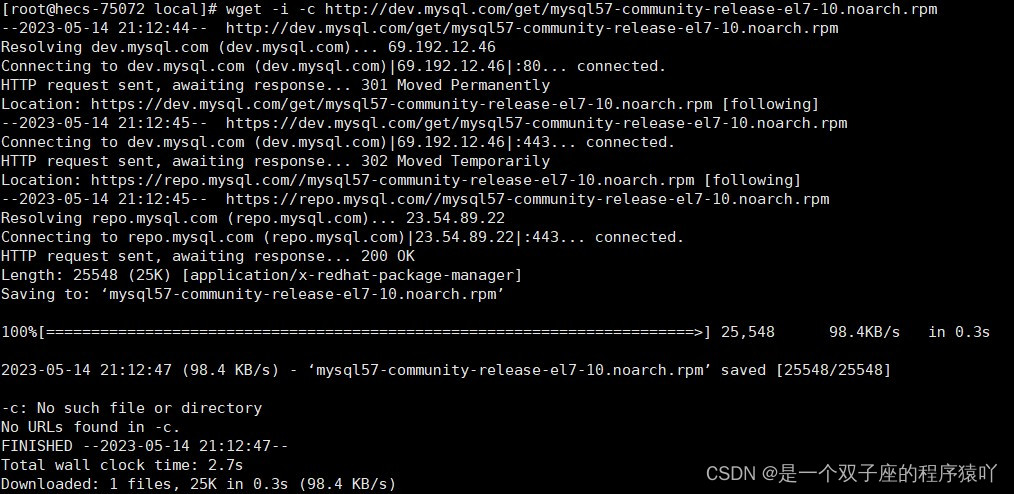
3.安装MySQL包
yum -y install mysql57-community-release-el7-10.noarch.rpm
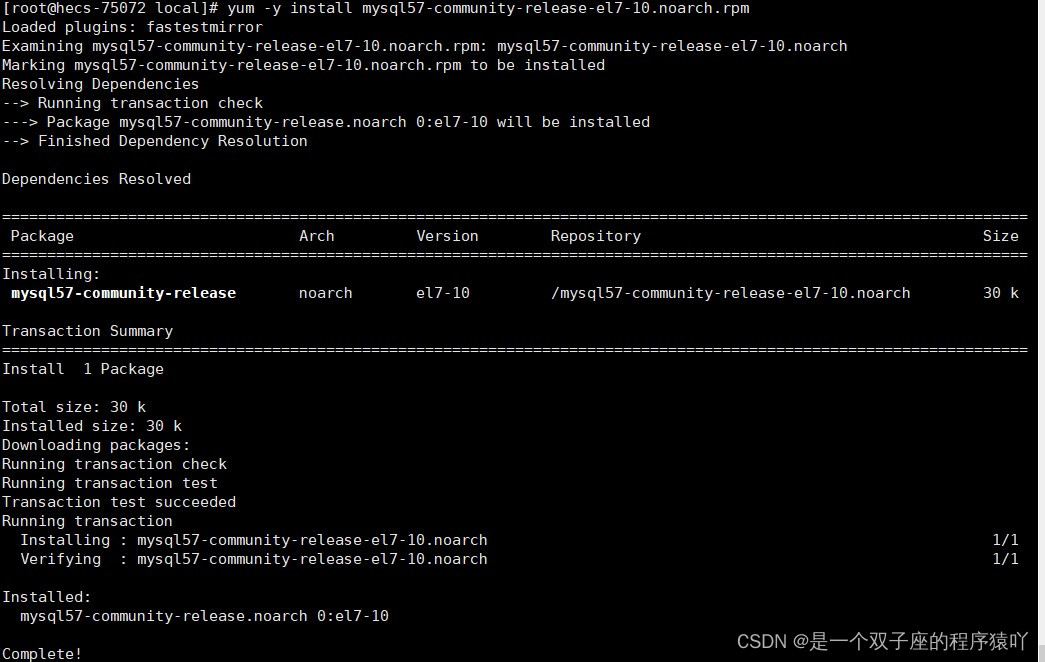
4.安装MySQL
yum -y install mysql-community-server
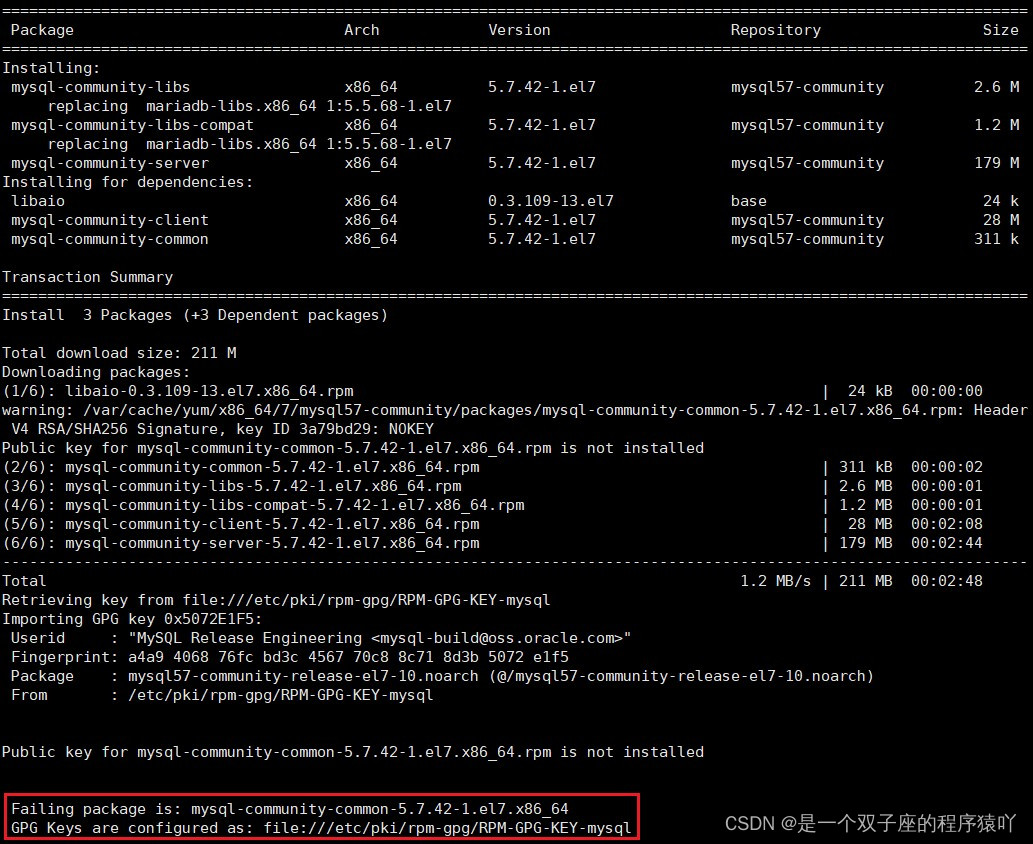
出现这个报错,解决方法:需要禁掉GPG验证检查,执行下面的命令
yum -y install mysql-community-server --nogpgcheck
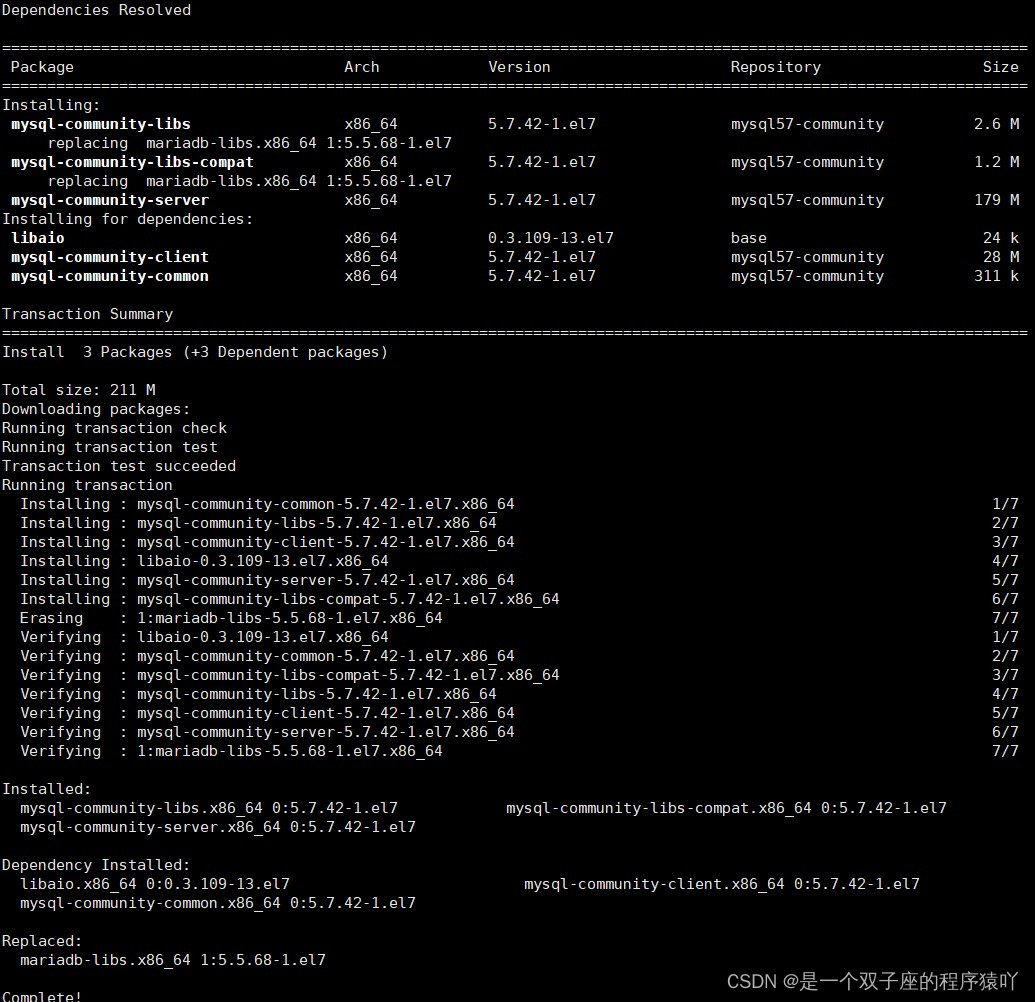
这样就安装完成啦!
5.启动MySQL服务
systemctl start mysqld.service

6.查看MySQL运行状态
service mysqld status
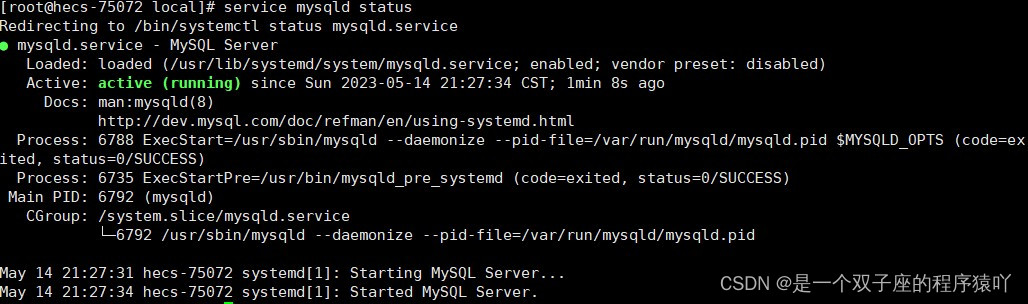
看到绿色的active (running)就表示启动成功了,也可以执行下面的命令查看
ps -ef|grep mysql

我们也看到了MySQL服务正在运行
7.连接MySQL
mysql -u root -p
MySQL安装后有初始密码,查看初始密码
grep 'password' /var/log/mysqld.log

连接MySQL
mysql -u root -p
输入命令后,点击回车,然后输入刚刚的初始密码(输密码的时候不可见),可以复制初始密码后,然后粘贴。如果没有密码,直接回车即可
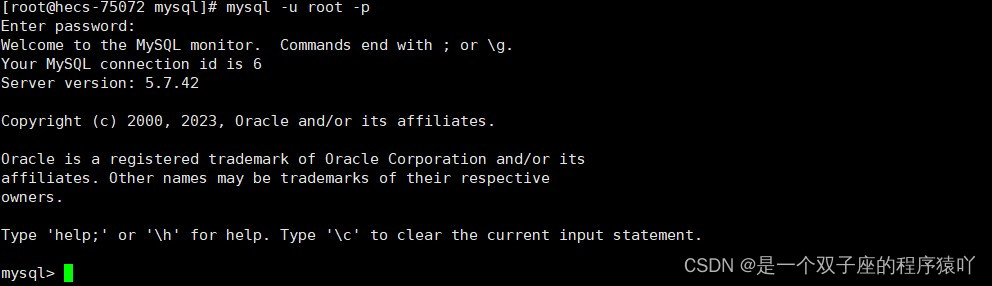
8.重置密码
使用命令会出现下面的错误(命令后要带 ‘;’号)
show databases;

这个错误是MySQL5.7之后有初始化密码,需要先修改初始化密码,修改MySQL配置文件my.cnf,该文件在/etc目录下,输入命令
vim /etc/my.cnf
在配置文件添加skip-grant-tables
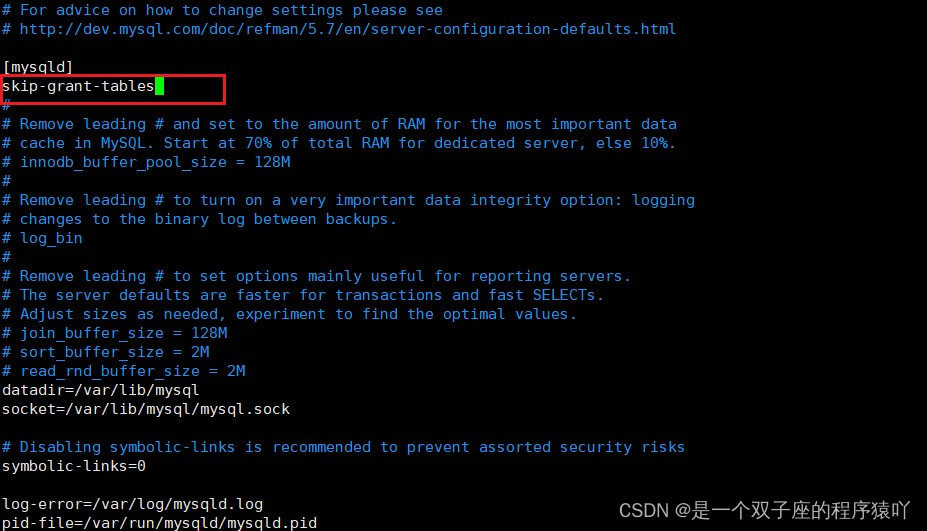
按ESC,输入:wq保存退出
然后关闭MySQL服务
service mysqld stop
重启MySQL服务
service mysqld start
而后再次连接MySQL,输入任意密码即可进入
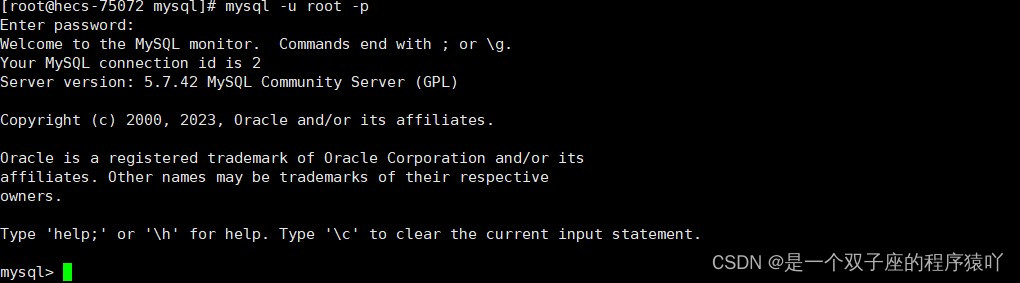
查看数据库,切换到mysql数据库(命令后要带 ‘;’号)
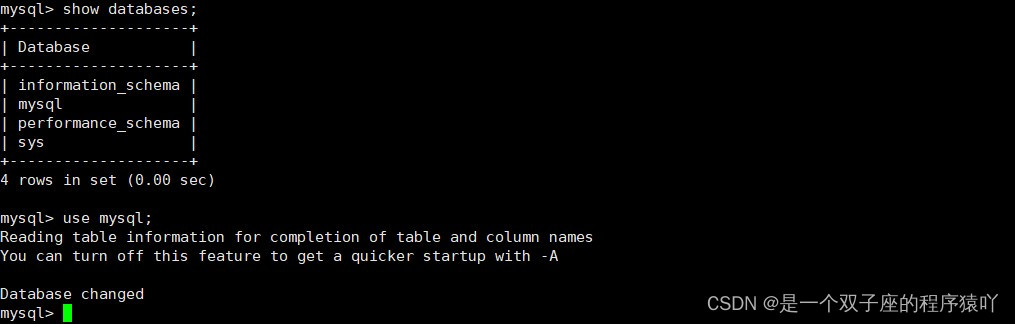
重置密码(输入你想要设置的密码即可)
update user set authentication_string=password('密码') where user='root';

设置完成后,删除my.cnf文件中添加的skip-grant-tables,重启MySQL服务,重新登录即可
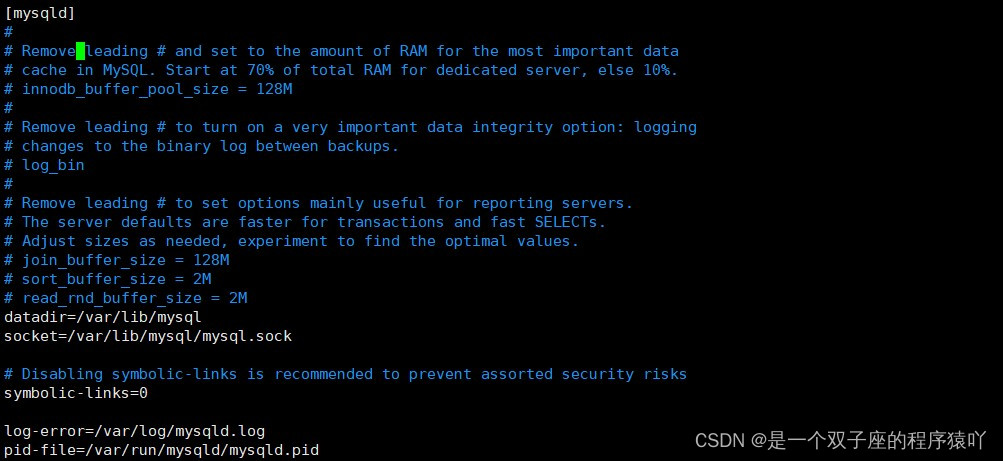
service mysqld start
mysql -u root -p
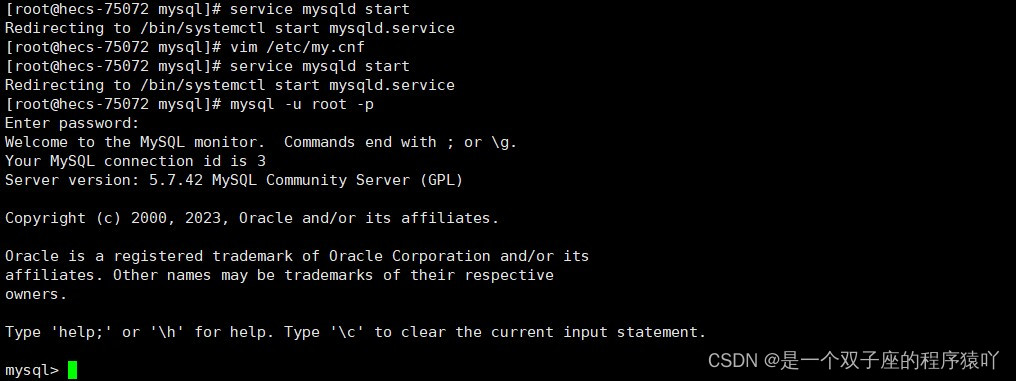 大功告成!
大功告成!
二、使用客户端连接MySQL
下面介绍两种客户端连接方式:DBeaver和Navicat(获取方式在最下端百度网盘中获取)
首先是DBeaver连接
1.打开DBeaver,选择数据库选项,点击新建连接
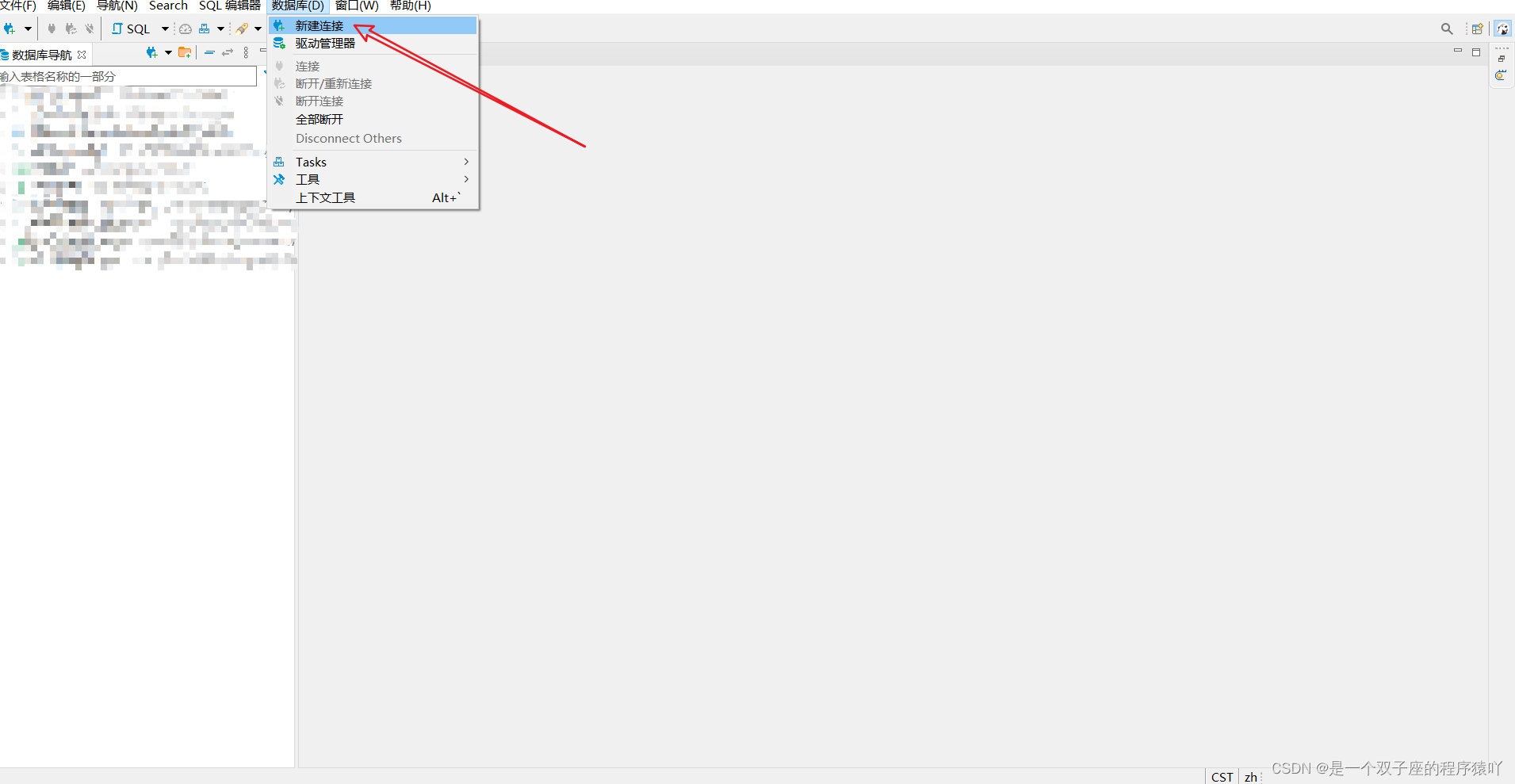
2.选择MySQL,然后点击下一步
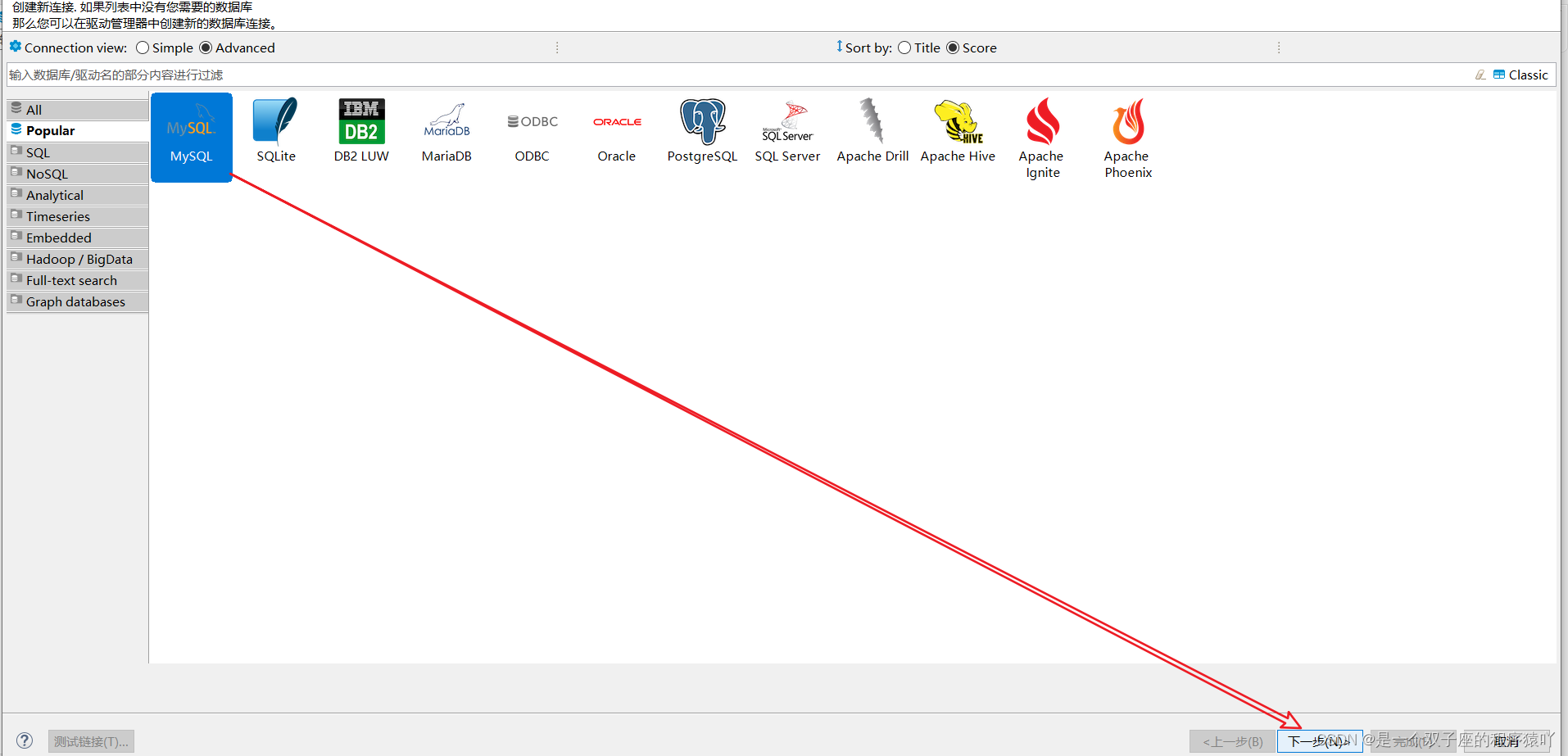
3.输入ip、端口(默认3306)、用户和密码,然后点击测试链接,看是否可以连接
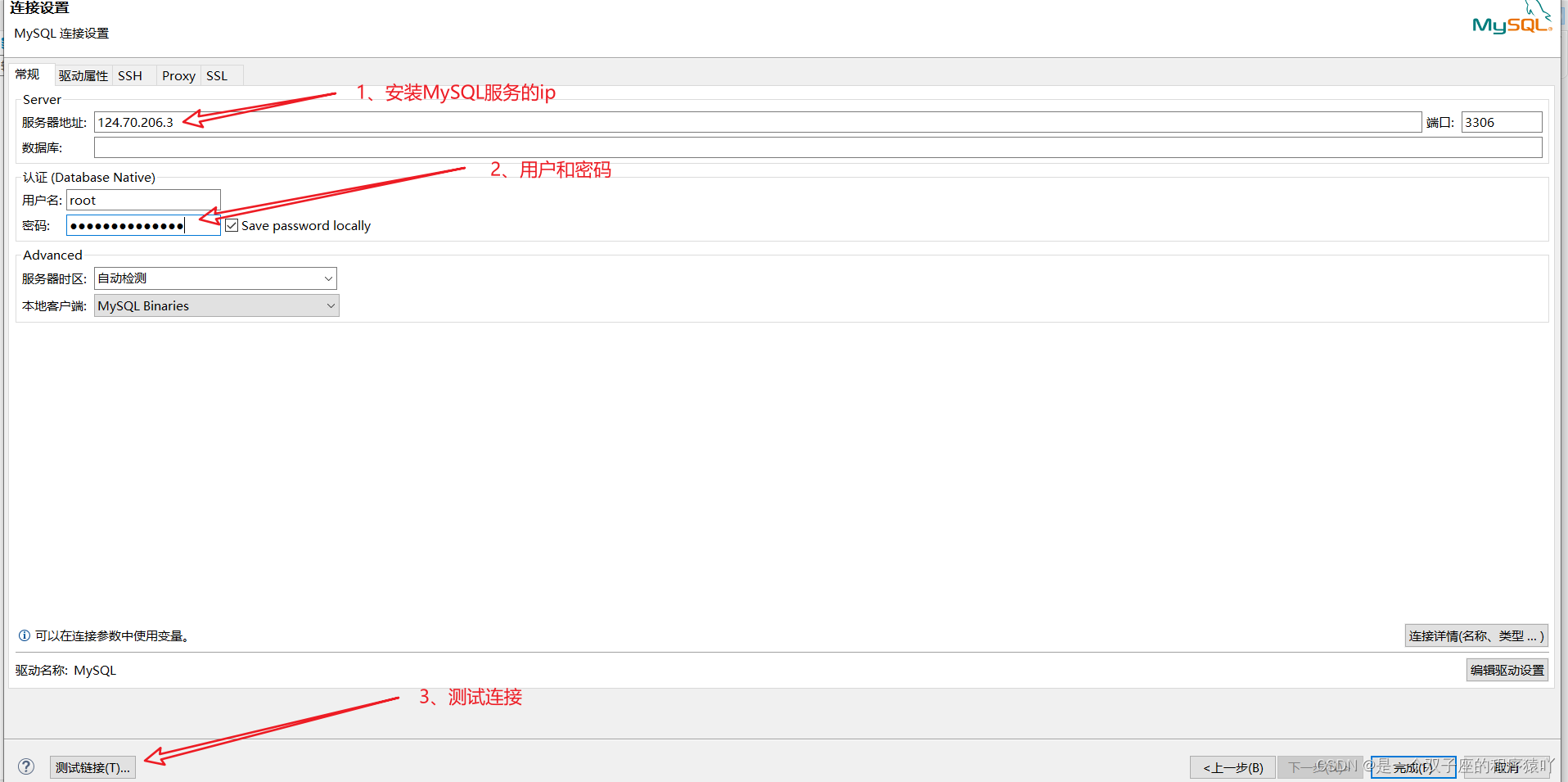
点击测试链接后,出现这个页面,就代表ok啦
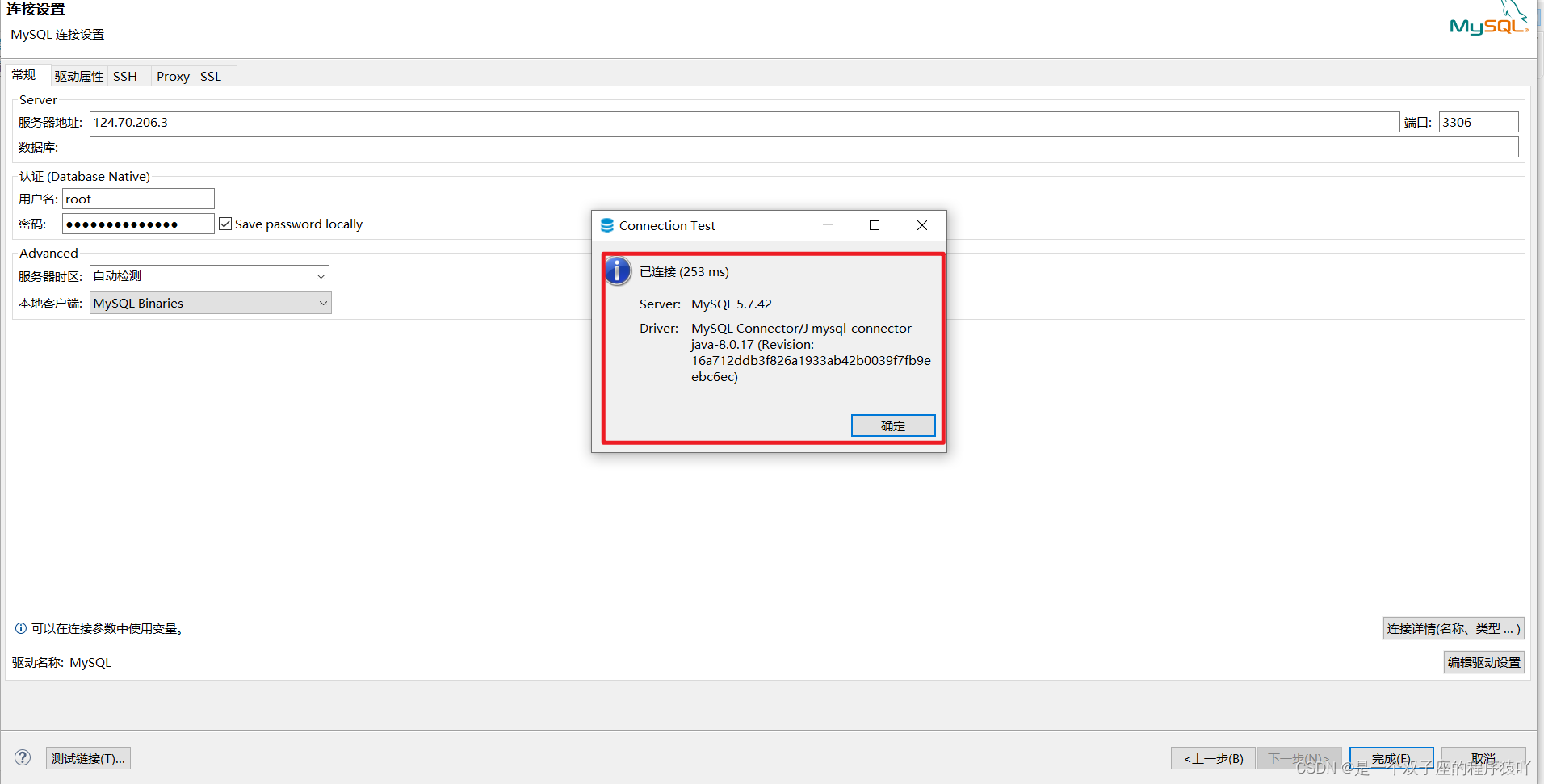
然后点击确定,关闭弹窗,点击完成就可以连接客户端操作了
使用Navicat连接
Navicat不是免费的,需要破解,Navicat破解方法
1.打开Navicat,点击连接选项,选择MySQL
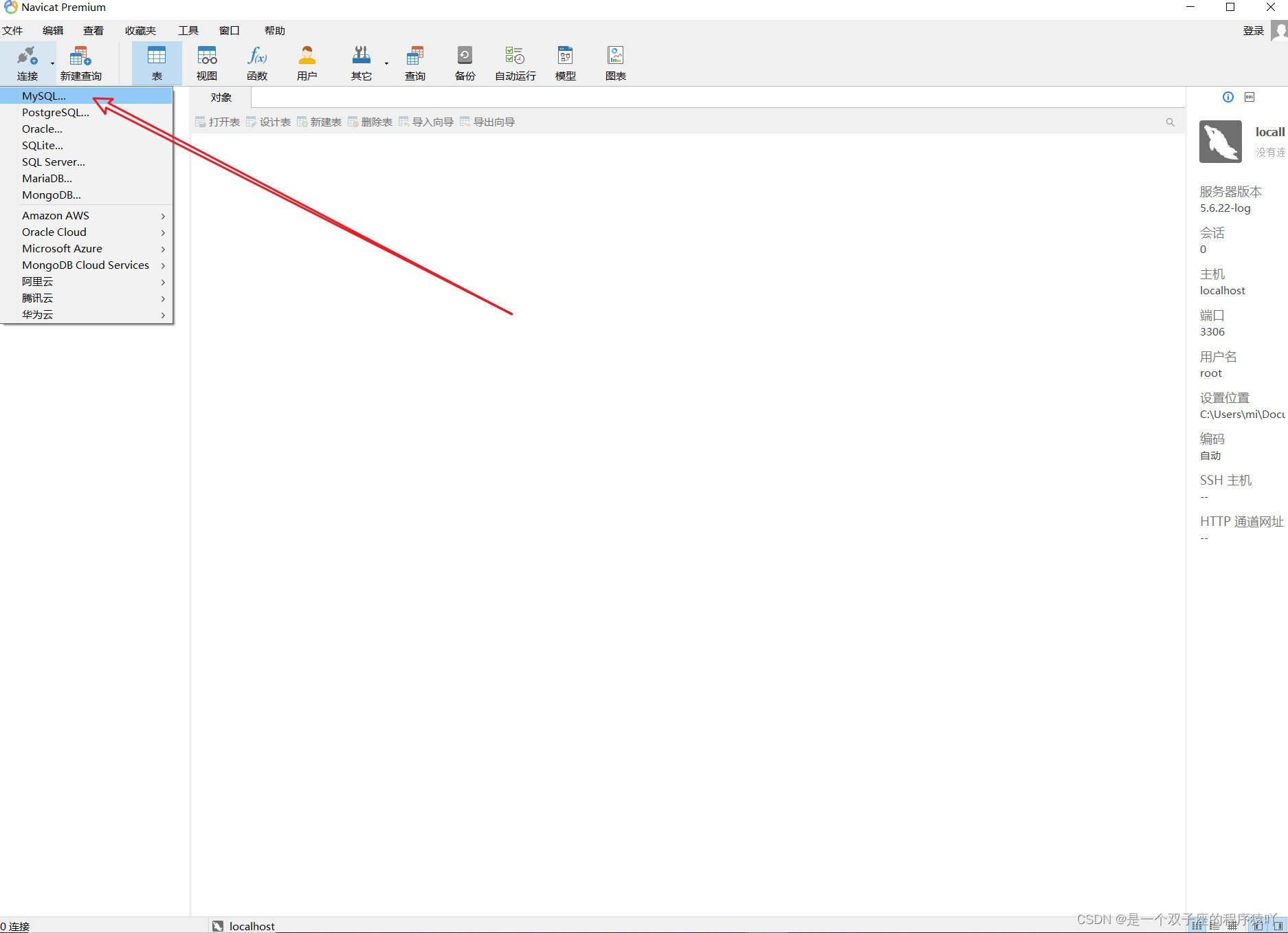
2.输入名称、IP端口、用户名和密码,然后测试连接
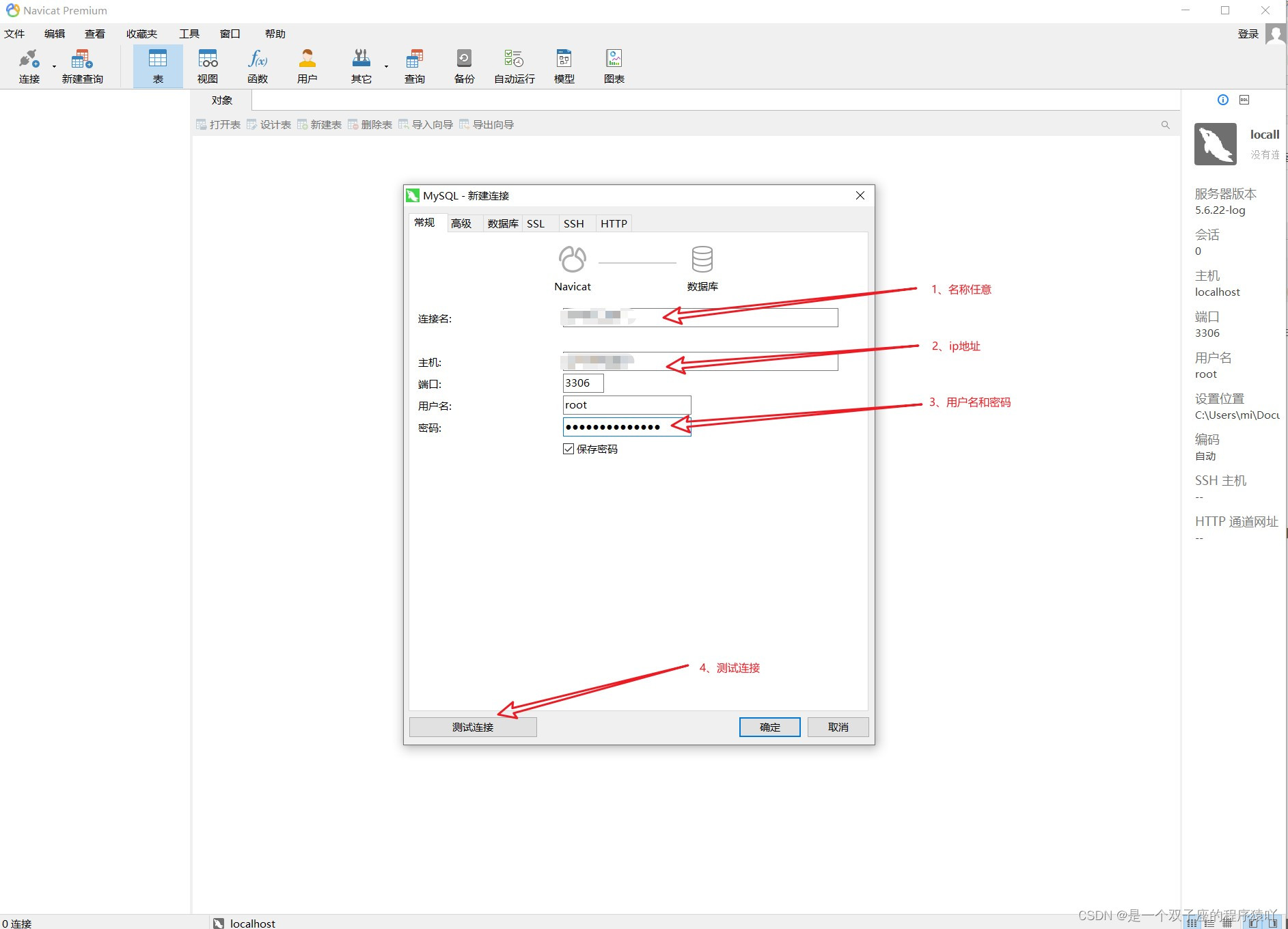
3.出现连接成功,表示连接没有问题,点击确定就可以连接使用啦
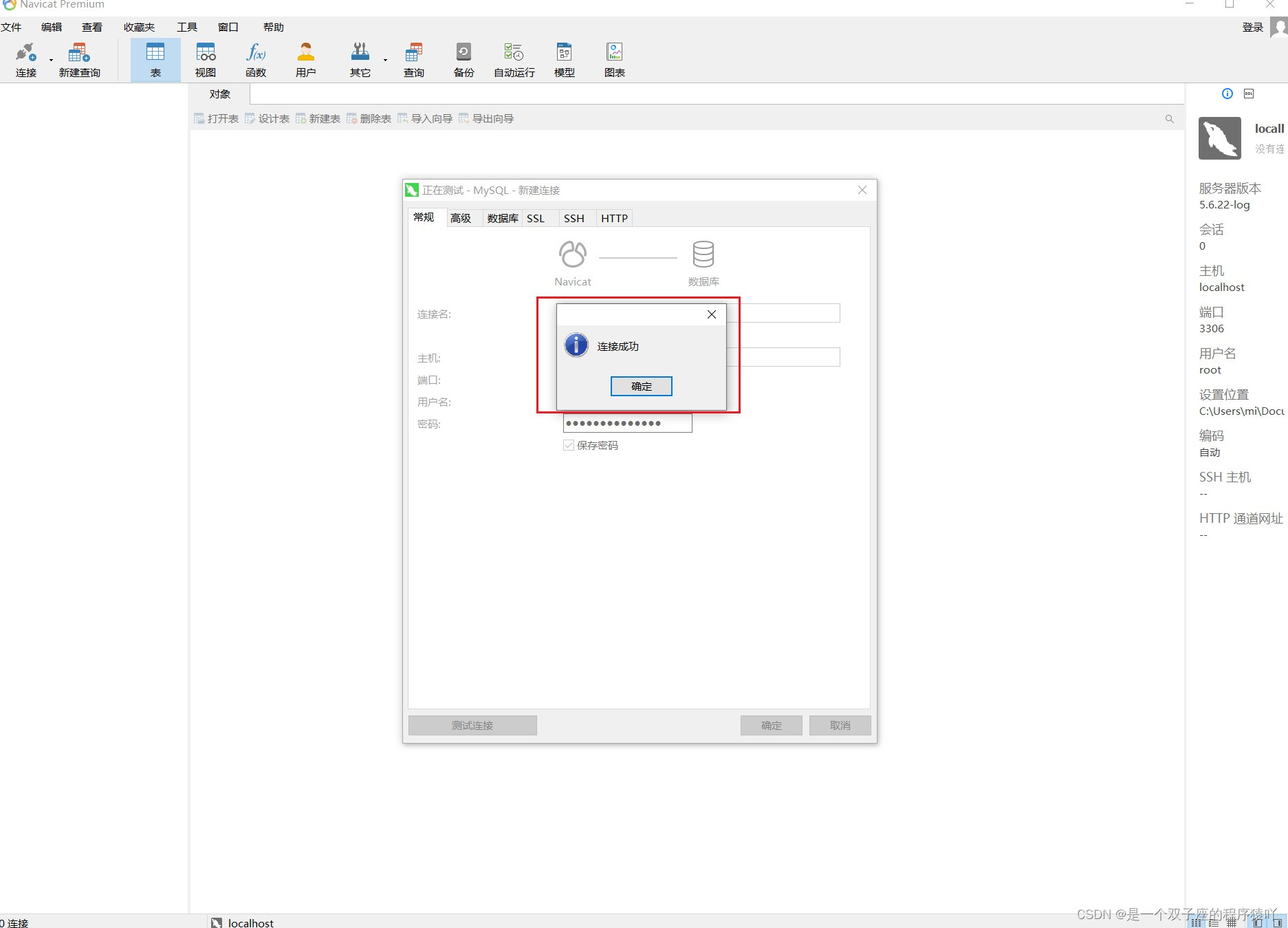
4.连接成功后,可以看到数据库相关信息,开始操作吧
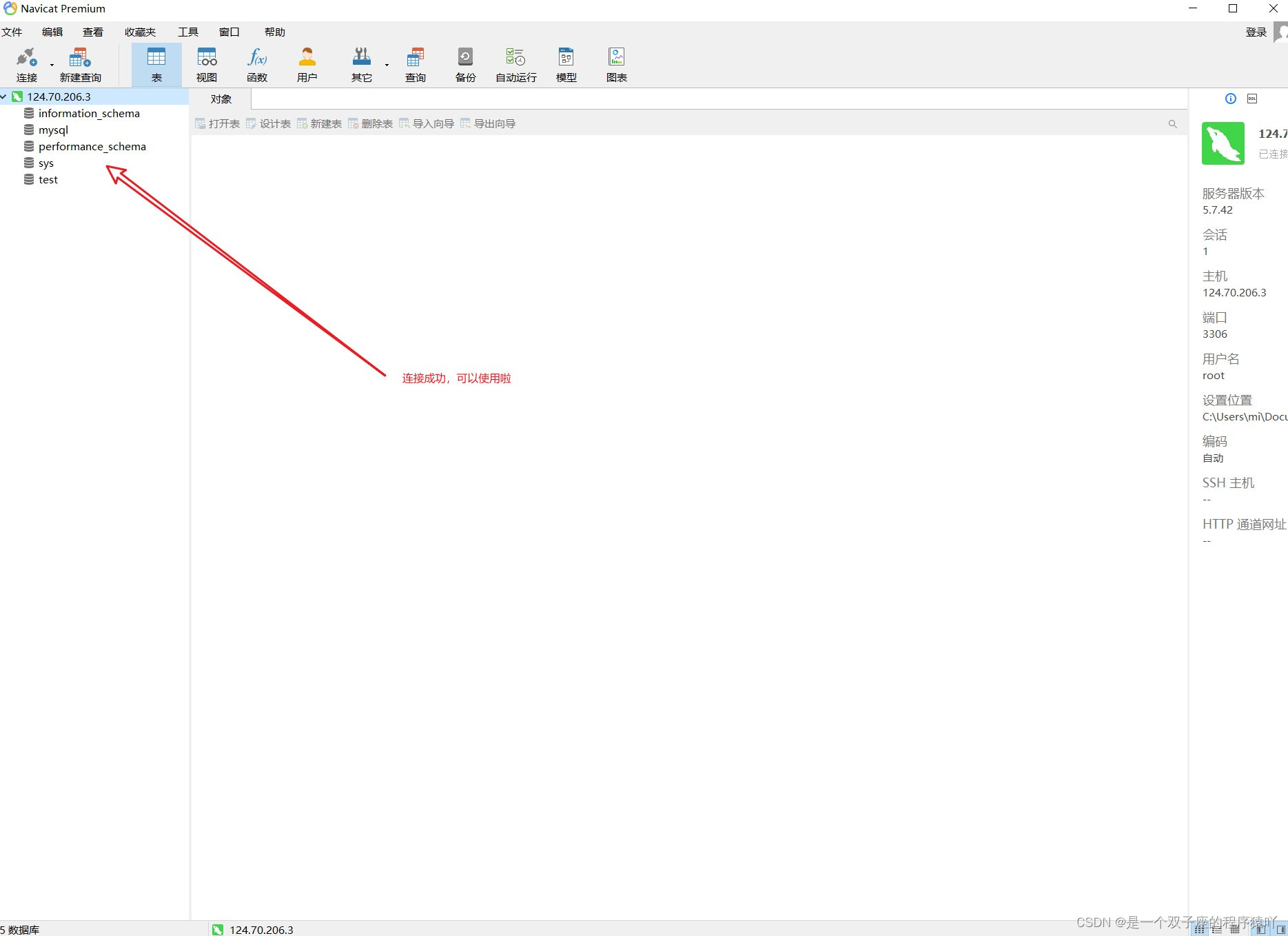
MySQL客户端连接工具获取
百度网盘链接:https://pan.baidu.com/s/1YVGxVtPkOvejmrUONrspIg
提取码:8888














